

Wie ich eine 10-Gigabit-Netzwerkkarte mittels Firmware-Update halbwegs repariere
Meine 10-Gigabit-Netzwerkkarte gibt bei grossen Dateiübertragungen regelmässig den Geist auf. Nach einigem Ärger finde ich heraus, dass ein Firmware-Update des Chipsets hilft.
Trotz aktuellem Treiber und einem relativ gut gekühlten PC-Gehäuse gibt meine 10-Gigabit-Netzwerkkarte TP-Link TX401 seit einigen Wochen immer wieder den Geist auf. Davor hat sie über ein Jahr nur selten Probleme gemacht. Jetzt crasht die Karte, sobald ich eine grosse Datei von einem anderen Gerät im Netzwerk mit 2,5-Gigabit-Anbindung oder besser kopiere.

Über den Daumen gepeilt kann ich sagen, wenn ich eine 50-Gigabyte-Datei kopiere, besteht eine 50-prozentige Chance auf einen Abbruch. In der Taskleiste sehe ich dann, dass ich mit keinem Netzwerk mehr verbunden bin. Dagegen hilft ein Neustart des PCs oder ein kurzes Deaktivieren und wieder Aktivieren der Karte im Windows Geräte-Manager. Besonders sauer stosst mir das auf, wenn es mitten in einem Videocall passiert. Glücklicherweise konnte ich das Problem mit einem nicht offiziellen Firmware-Update fast ganz beseitigen.
Falls du nur wissen möchtest, wie ein Chipset-Firmware-Update bei Netzwerkkarten funktioniert, scrollst du zum entsprechenden Titel.
Mögliche Ursachen für das Fehlverhalten
Als Schnelllösung bin ich vorerst wieder auf den langsameren RJ45-Gigabit-Port meines Büro-PC-Motherboards gewechselt. Die 10-Gigabit-Netzwerkkarte wollte ich mit einem Hammer bearbeiten oder ganz langweilig auf Garantie austauschen lassen.
Dann fiel mir ein, dass ich in meinem Gaming-PC eine beinahe identische Netzwerkkarte verwende, die keine Probleme macht. Es handelt sich um eine Sonnet G10E-1X-E3 mit identischem Chipset. Beide Netzwerkkarten verwenden einen Marvell Aquantia AQC107.
Warum funktionieren die beiden nicht gleich gut?
Einen Gedankengang weiter sehe ich die starke Hitzeentwicklung vor mir, die mit 10-Gigabit-Ports einhergeht. Die Hitze ist auch der Grund, weshalb fast alle Netzwerk-Switches, die über 10-Gigabit-Ports verfügen, aktiv gekühlt werden. Mir kommt nur der QNAP QSW-2104-2T in den Sinn, der über ein lüfterloses Design verfügt. Allerdings beherrschen von seinen sechs Ports auch nur zwei Stück10 Gigabit. Bei Netzwerkkarten gibt es hingegen einige, die ohne Lüfter geliefert werden – etwa die beiden, die ich besitze. Diese Karten bedingen einen guten Airflow im Gehäuse.
Doch zurück zur Frage – folgende Antwort-Möglichkeiten kommen mir in den Sinn, warum die eine Karte mit dem gleichen Marvell-Chip funktioniert, die andere jedoch nicht:
- Der angebrachte Passivkühler könnte bei TP-Link weniger gut sein – sie benötigt daher ein extrem gut gekühltes Gehäuse.
- Die Kühlung des Büro-PCs reicht knapp nicht, um die Karte genügend zu kühlen.
- Der Chip ist defekt.
- Es besteht ein Software-Problem (mit dem Treiber, dem Betriebssystem und/oder der Firmware).
Gegen die Hitzeprobleme spricht, dass meine Karte über ein Jahr funktioniert hat. Sollte die Hitze Schuld sein, dann war es ein schleichender Tod. Einen Defekt kann ich an dieser Stelle noch nicht ausschliessen, ebenso wenig wie ein Software-Problem.
Nicht (unbedingt) zu heiss und nicht defekt
Bei meiner weiteren Recherche zu Netzwerkkarten mit AQC107-Chipset stosse ich im Internet immer wieder auf Bewertungen und Foreneinträge, die vom gleichen Problem berichten. Egal ob in unserem Shop, auf Reddit oder sonst wo. Und ebenfalls egal, ob es sich um ein Produkt von TP-Link, Asus oder Zyxel handelt.
Dass ich nicht alleine bin, stimmt mich hoffnungsvoll. Unwahrscheinlich, dass die vielen Problem-Netzwerkkarten auf dieser Welt alle einen defekten Chip aufweisen.
Nach etwas Grübeln sehe ich zwei Dinge vor mir, die ich noch probieren kann, um mit TP-Link wieder warmzuwerden:
- einen Lüfter besorgen und installieren
- ein Firmware-Update machen
Zweiteres soll dann auch zum Erfolg führen. Wobei ich mir zwecks Langlebigkeit dennoch eine Lüfterinstallation für später vormerke.
Leider bietet TP-Link seinerseits kein Firmware-Update zu dieser Karte. Auf der entsprechenden Support-Website sind noch nicht mal aktuelle Treiber! Daher empfehle ich allen, die diese Karte verwenden, den aktuellen AQtion-Treiber auf der Marvell-Support-Website zu laden.
Firmware-Update der Netzwerkkarte: So funktioniert's (hoffentlich)
Grundsätzlich solltest du dich immer erst auf den Support-Seiten des Kartenherstellers umsehen, und von dort die entsprechenden Dateien fürs Firmware-Update ziehen. Gibt es, wie bei TP-Link, keine Hilfe seitens Hersteller, googelst du erst mal nach dem Netzwerk-Chip der vorliegenden Karte. Dann siehst du dich auf der Chip-Herstellerseite um und findest mit etwas Glück einen passenden Firmware-Updater zum Herunterladen.
Achtung: Dass der Chip-Hersteller einen zu deinem Karten-Chipset passenden Firmware-Updater respektive eine neuere Firmware bietet, bedeutet nicht, dass damit das Firmware-Update gelingt. Beachte jeweils die Angaben zu den unterstützten Produkten. Im Falle des AQC107-Firmware-Updates wird, wie aus der beiliegenden readme.txt zu entnehmen ist, die TP-Link-Karte nicht offiziell unterstützt. Trotzdem hat es bei mir funktioniert. Im Idealfall findest du auf Reddit oder dergleichen einen Erfahrungsbericht, der von einem erfolgreichen inoffiziellen Update der entsprechenden Karte berichtet, ehe du dich selber ran machst.
Um die Firmware einer TP-Link TX401 auf eigenes Risiko zu updaten, gehst du wie folgt vor:
1. Besuche die Website https://www.marvell.com/support/downloads.html:
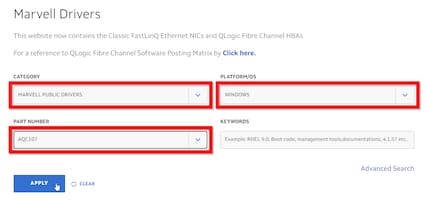
Wähle bei «CATEGORY» im Dropdown-Menü «MARVELL PUBLIC DRIVERS». Bei «PLATFORM/OS» wählst du das Betriebssystem – in meinem Fall «WINDOWS». Bei «PART NUMBER» wählst du das Chipset «AQC107». Danach klickst du auf «APPLY».
2. Lade das «Marvell AQtion Firmware updater Utility» herunter. Falls du noch nicht den aktuellsten Treiber installiert hast, kannst du den auch gleich ziehen.
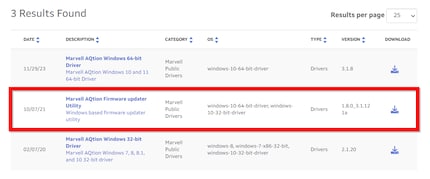
3. Du bekommst eine «MarvellFlashUpdate1.80.33.1.121a.zip», welche den Updater in einem gleichnamigen Ordner enthält. Entpacke die Zip-Datei in ein Verzeichnis deiner Wahl. Der Einfachheit halber wählst du einen Ordner, dessen Pfad relativ kurz gehalten ist. Ich habe den enthaltenen Ordner nach C:\Transfer entpackt und dann in Marvell umbenannt.
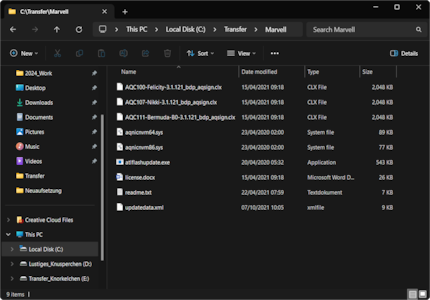
Falls du wissen willst, welche Geräte mit dem AQC107-Chipset offiziell fürs Firmware-Update zugelassen sind, findest du die Informationen in der im neuen Ordner enthaltenen readme.txt. Ebenso wird in ihr auch der Update-Prozess beschrieben.
4. Drücke die Windows-Taste oder klicke auf Start und gib «cmd» ein, woraufhin als Suchergebnis die Eingabeaufforderung erscheint. Wähle dann «Als Administrator ausführen» und bestätige daraufhin die Frage «Möchten Sie zulassen, dass durch diese App Änderungen an Ihrem Gerät vorgenommen werden?» mit «Ja».
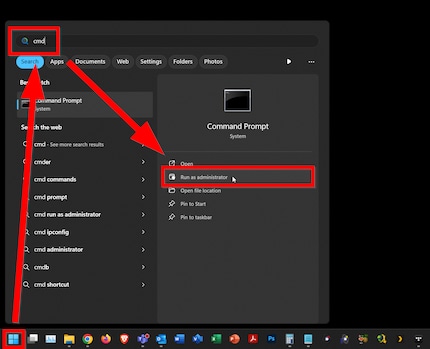
5. Nun kannst du durch Eingabe des Befehls «cd», gefolgt durch ein Leerzeichen sowie dem entsprechenden Pfad, das Verzeichnis wechseln. Da ich das heruntergeladene Archiv auf Laufwerk C in Transfer > Marvell abgelegt habe, lautet der Befehl «cd c:\transfer\marvell».
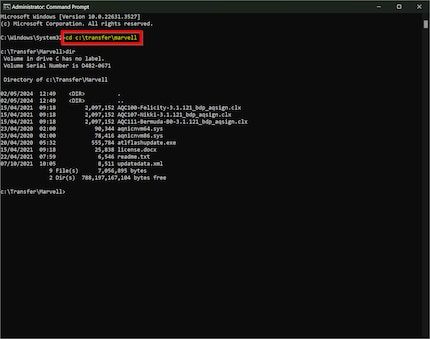
Willst du sichergehen, dass du im richtigen Verzeichnis angekommen bist, kannst du dir den Inhalt mit dem Befehl «dir» anzeigen lassen.
6. Im korrekten Verzeichnis angekommen, startest du das Update-Tool, indem du «atlflashupdate» eingibst. Darauf bestätigst du, fortzufahren, indem du «y» eingibst.
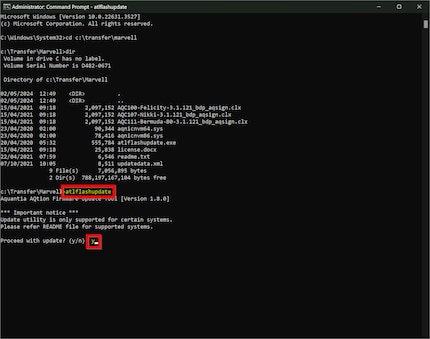
7. Daraufhin wird dir die Netzwerkkarte, ihre aktuelle Firmware-Version und welche Version für ein Update vorliegt, angezeigt. Bestätige das Update auf eigene Gefahr durch Eingabe der unter «No» gezeigten Nummer – gib «1» ein.
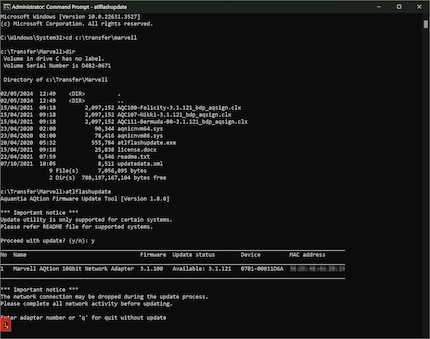
8. Danach heisst es «fingers crossed» und warten, bis das Update (hoffentlich) nach kurzer Zeit abgeschlossen ist.
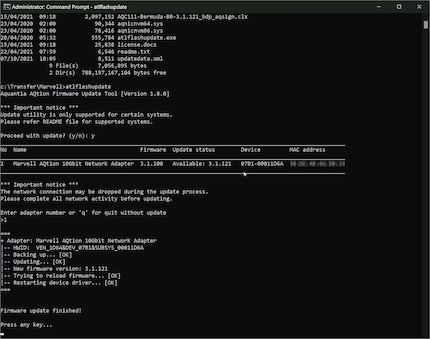
Nach dem Update kannst du das Tool mit irgendeiner Taste beenden.
9. Starte das Tool erneut durch Eingabe von «atlflashupdate» und kontrolliere, ob die korrekte, neue Firmware-Version erkannt wird.
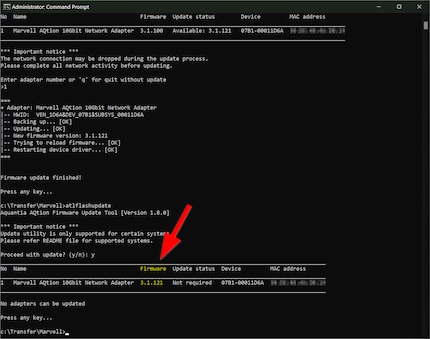
Es ist getan.
Nach dem Update: Gerät muckt innert 14 Tagen nur noch einmal
Nach dem Firmware-Update wollte ich natürlich wissen, ob alles funktioniert. Daher habe ich mir erst mal über ein halbes Terabyte «Star Wars»-Filme vom NAS mittels 2,5-Gigabit-Anschluss gezogen. Und danach fast das gleiche Spiel nochmals, nur mit 10-Gigabit-Anbindung zum Gaming-PC. Einen Abbruch gab es dabei nicht, alles kam beim ersten Versuch an.
Nun sind zwei Wochen vergangen, seit ich mit neuer Firmware unterwegs bin. Am dritten Tag gab es einmal einen temporären Crash. Abgesehen davon gibt’s nur Stunden der Freude.
Mit einem bis zwei Verbindungsabbrüchen pro Monat kann ich für den Moment leben. Trotzdem werde ich mich, sobald Zeit und Lust, auf die Suche nach einem passenden Lüfter machen. Ich melde mich, sollte ich es schaffen, die Aussetzer gänzlich verschwinden zu lassen.
Abschliessend möchte ich noch darauf hinweisen, dass dies nicht das erste Mal war, dass ich mit Netzwerkkarten-Problemen zu kämpfen hatte. Allerdings war die Karte beim letzten Problem nur indirekt Schuld; damals hat eine falsche Voreinstellung dazu geführt, dass sich mein PC immer wieder wie von Geisterhand selbst gestartet hat.
Der tägliche Kuss der Muse lässt meine Kreativität spriessen. Werde ich mal nicht geküsst, so versuche ich mich mittels Träumen neu zu inspirieren. Denn wer träumt, verschläft nie sein Leben.


